:g:4:
:sleep:
أتمنى أنكم قد أستفدتو من الدرس الأول للأكسس وهذا هو شرحي رقم 2 للأكسس واتمنى أن ينال على
رضاكم .
درسنا اليوم :
MicroSoft Access الدرس الثاني : كيفية البحث في البرنامج عن بيانات شخص ما الدرس الثاني : كيفية البحث في البرنامج عن بيانات شخص ما
وكيفية إستبدال الأسماء بأسم ما تحدده أنت بسهولة تامة .
وكيفية ترتيب الأحرف والأسماء
لقد تعلمت بالدرس السابق كيفية إدخال البيانات وتعديلها والتعامل معها الآن إليك درس
يعلمك كيفية البحث عن بيانات شخص ما بسهولة وهذه الخاصية لا يستعملها إلا الذي
لديه المئات أو الآلاف من البيانات . .
أولا عليك بالذهاب الى درسنا السابق وقاعدة البيانات التي انشئناها وفتح البرنامج
وعند فتحه سوف يظهر لك التالي :
لنذهب الى العمل الذي قد تم حفظه علينا بالضغط على إيقونة الموظفين وهي إن كنت
تذكر قاعدة البيانات التي حفظناها سابقا . . ليظهر لنا الجدول الذي قمنا بإنشائه .

أولا : علينا بتظليل قائمة الإسم فقط للبحث عن إسم الشخص المراد البحث عنه .
وطبعا لنفرض ان لديك المئات بل الآلاف من الأسماء نظلل قائمة الأسم كما موضح لك
ومن ثم نذهب الى الإيقونة التي محددة في الأعلى ليظهر لنا التالي :

هذا هو خيار البحث .
1- بحث.
2- اكتب الإسم الذي تبحث عنه هنا .
3- أنت تبحث في حقل الإسم .
4- بحث في أي جزء في الحقل .
5- الكل .
6- ابدء البحث بحثنا عن الإسم الموجود لديك في الشكل السابق ليظهر لك كما تريد
أما الآن الى خيار آخر للبحث كالتالي :
الإستبدال .
هذا الخيار يوفر لك ذهابك الى كل حقل لعمل التعديلات . أي لنفرض أنك كتبت إسم
دكتور خالد . ومن ثم أكتشفت أنك تريد أن تغير دكتور الى حرف د الدال . فما عليما
سوا كتابة الإسم ومن ثم الضغط على إستبدال الكل replace all .
1- الإستبدال .
2- أكتب الإسم المراد إستبداله .
3- الكلمة التي تريد ان تضعها بدل الكلمة التي في الأعلى .
4- حقل الإسم.
5- اي جزء من الجدول .
6- الكل .
7- إستبدال كلمة واحدة فقط من الجدول أي يوجد كمثال 1000 أسم دكتور ستستبدل
كلمة واحدة فقط دكتور .
8- إستبدال الكل أي ال 1000 أسم دكتور ستستبدل بحرف الدال . سهل جدا .
كالتالي :/

كسبيل المثال بدلنا كلمة محمد بحرف الميم .
أما الآن كيفية الترتيب ويسمونه الفرز التصاعدي والفرز التنازي أي الترتيب التصاعدي
والتنازلي عليك بعمل التالي :

تريد أن ترتب قائمة الإسم . عليك بتظليل قئمة الإسم كاملة ومن ثم الذهاب الى
1- الترتيب التنازلي أي من حرف A الى Z
2- ترتيب تصاعدي وهو كترتيب Zالى A بالعكس كما تريد انت لنفرض اخترنا 1
ليظهر لنا التالي :

والخيار الثاني كالتالي :

والآن اليك معلومة صغيرة ودرس صغير رائع .
كمثال في قائمة الإسم تريد أن تكتبالإسم خماسي أو إسم طويل للشخص فستلاحظ ان
الإسم قد أختفى بعضها ويجب عليك إدخال زر الفارة في الداخل والبحث عن الإسم الأول
وغيره . فيجب عليك تكبير قائمة الإسم والآن ستعرف ما اقصده كالتالي :

ظلل قائمة الإسم ومن ثم إختر COLUMN wIDTH ليظهر لنا التالي :

لقد وضعت كسبيل المثال العرض 40.4111 بعد ان كان الرقم 20 صغيرا
ليظهر لنا التالي :

لقد كبر حجم الجدول الخاص للأسم كما تلاحظ .
طريقة رائعة ومهمة جدا . .
انتهى شرح الدرس الثاني
منقول من منتديات المشاغب للفائدة

